 |
 |
 |
| [1] |
本プログラムをダウンロードする前に、必ず「真・三國無双3 動作環境チェック」でお手持ちのパソコンが最低環境を満たしているかどうかを確認してください。 |
| [2] |
下のダウンロードボタンをクリックして、ファイルをダウンロードして下さい。 |
| [3] |
ファイルのダウンロードウィンドウが表示されますので、「このプログラムをディスクに保存する(S)」を選択し、「OK」ボタンをクリックしてください。 |
| [4] |
「名前をつけて保存」ウィンドウが表示されますので、適当なフォルダを指定して「保存(S)」をクリックしてください。 |
| [5] |
ダウンロードされたファイルをダブルクリックすると、インストールが開始されます。 |
 |
| ※ |
本プログラムを利用するには、DirectX9.0c以上が必要です。DirectX9.0c以上がインストールされていない場合、下記からインストールを行ってください。
(DirectX9.0cがインストールされているかどうかは「真・三國無双3 動作環境チェック」で確認できます) |
| >>> DirectXのダウンロードへ |
| ※ |
本プログラムを利用するには、Windows Media Format9以上が必要です。Windows Media Format9以上がインストールされていない場合、本プログラムをインストールした後、下記のフォルダ内の「wmfdist.exe」をダブルクリックしてインストールを行ってください。
(Windows Media Format9がインストールされているかどうかは「真・三國無双3 動作環境チェック」で確認できます) |
| C:\Program Files\Koei\Shin Sangokumusou 3 Benchmark\Windows Media 9 |
| ※ |
最低環境を満たしていないマシンではベンチマークの起動に失敗する可能性があります。 |
 |
| 対応OS |
Windows2000/XP(日本語版) |
| ファイル名 |
SM3Benchmark.exe |
| ファイルサイズ |
63,185,602 バイト |
| インストール後のファイルサイズ |
82,335,601 バイト |
|
| [1] |
起動するとデモプレイが始まります。デモプレイ中は、画面左上にお手持ちのマシン環境と測定値が表示されます。 |
 |
| [2] |
測定が一巡すると「1回目 スコア」欄に測定結果が表示されます。3回の測定が終わるまでデモプレイを続けてください。 |
 |
| [3] |
測定が三巡すると「トータルスコア」欄に3回の合計スコアが表示されます。「トータルスコア」をメモし、以下の参照表で動作環境をご確認ください。 |
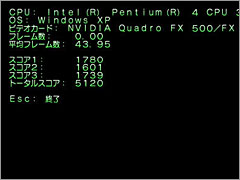 |
![[ トータルスコア ] 5000以上 非常に快適に『真・三國無双3』を動作させることができる状況だと予想されます。](images/bench_benchmark_score_o5000.gif) |
| 解像度を上げたり、リアルな影を表示する「ダイナミックシャドウ」をONにしたり、表示モデル数を増やしたり、などの高度なグラフィック設定でのプレイが可能です。 |
 |
![[ トータルスコア ] 4000以上 快適に『真・三國無双3』を動作させることができる状況だと予想されます。](images/bench_benchmark_score_o4000.gif) |
| 解像度を上げたり、表示モデル数を増やすなど、高度なグラフィック設定でのプレイが可能です。 |
 |
![[ トータルスコア ] 2500以上 『真・三國無双3』を動作させることができる状況だと予想されます。](images/bench_benchmark_score_o2500.gif) |
 |
![[ トータルスコア ] 2500未満 『真・三國無双3』のプレイには向かないマシン環境が予想されます。](images/bench_benchmark_score_u2500.gif) |
| 必要環境を満たしているのにこのスコアになる場合は、グラフィックドライバの更新や、常駐ソフトなどの調整を行ってみてください。そうでない場合、マシンのお買い替えや、グラフィックボードの変更など、ご使用のマシンのパワーアップをご検討ください。 |
 |
|
 |
|
 |
